Kopírovanie na obe strany papiera (obojstranné)
Znížte množstvo spotrebovaného papiera vďaka kopírovaniu na obe strany papiera.
- Pred začiatkom obojstranného kopírovania si musíte zvoliť rozloženie obojstranného kopírovania z nasledujúcich možností.
- Rozloženie vášho originálneho dokumentu určuje, ktoré z rozložení pre obojstranné kopírovanie by ste si mali vybrať.
Na dôležité alebo jemné dokumenty používajte sklo skenera, nie ADF.
- Na použitie funkcie automatického obojstranného kopírovania musíte vložiť dokument do ADF.
- Ak chcete manuálne vyhotoviť obojstranné kópie obojstranných dokumentov, použite sklo skenera.
- Pri použití možnosti obojstranného kopírovania vyberte veľkosť papiera A4.
- Na výšku
- Obojstranné na obojstranné
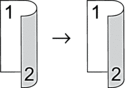
- Jednostranné na obojstranné (s prevrátením okolo dlhej strany)
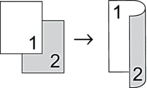
- Jednostranné na obojstranné (s prevrátením okolo krátkej strany)
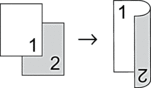
- Na šírku
- Obojstranné na obojstranné
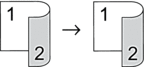
- Jednostranné na obojstranné (s prevrátením okolo dlhej strany)
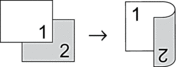
- Jednostranné na obojstranné (s prevrátením okolo krátkej strany)
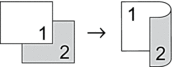
- Vložte dokument.
- POZNÁMKA
-
- (Pre MFC-L5710DN/MFC-L5710DW/MFC-L5715DN/MFC-L6710DW/MFC-L6910DN/MFC-L6915DN/MFC-EX910) Vložte obojstranný dokument do ADF. Ak na obojstranné dokumenty používate sklo skenera, vyberte možnosť [1-str.⇒2-str.].
- (Pre DCP-L5510DW) Položte obojstranný dokument na sklo skenera.
- Stlačte
 [Kopirovanie].
[Kopirovanie]. - Zadajte počet kópií.
- Stlačte .
- Vykonajte jednu z nasledujúcich činností:
Ak chcete vyhotoviť obojstranné kópie obojstranných dokumentov, stlačte [2-str.⇒2-str.].
Ak chcete vyhotoviť obojstranné kópie jednostranných dokumentov, postupujte podľa týchto krokov:
- Ak chcete zmeniť možnosti rozloženia, stlačte tlačidlo [Rozlozenie] a potom stlačte tlačidlo [Otoc. po d.okr.] alebo [Otoc. krat.okraj].
- Stlačte [1-str.⇒2-str.].
- POZNÁMKA
- (Pre DCP-L5510DW) Ak vyberiete možnosť [2-str.⇒2-str.], nebudete môcť použiť ADF. Použite sklo skenera.
- Po dokončení stlačte [OK]. (Ak sa zobrazuje tlačidlo [OK].)
- Stlačte [Start].
Ak ste do jednotky ADF vložili dokument, zariadenie naskenuje strany a spustí tlač.
- Ak používate sklo skenera, zopakujte nasledujúce kroky pre každú stranu dokumentu:

Pre naskenovanie druhej strany obojstranného dokumentu otočte hárok pozdĺž dlhého okraja.
- Položte ďalšiu stranu na sklo skenera a stlačením [Pokrac.] stranu naskenujte.
- Po naskenovaní všetkých strán skenovanie ukončite stlačením [Dokoncit].
Bola táto stránka užitočná?



